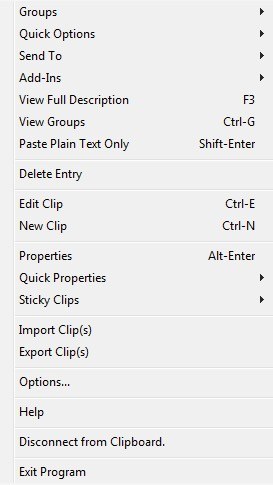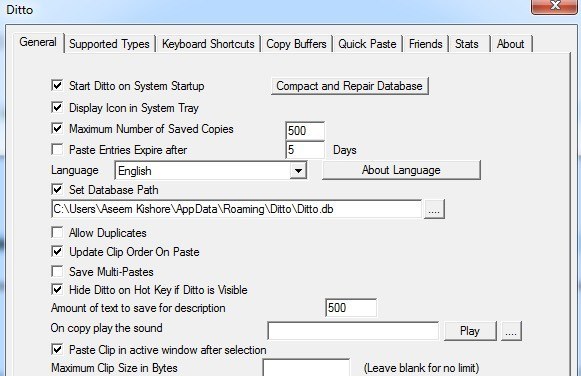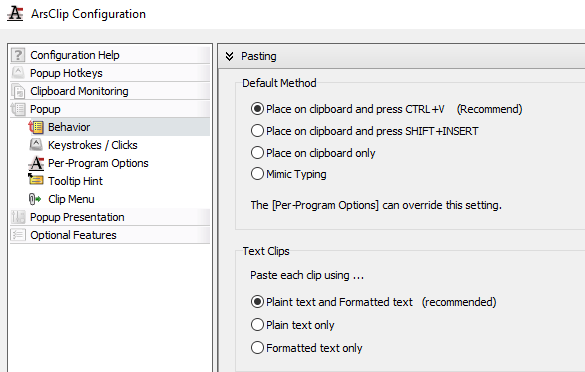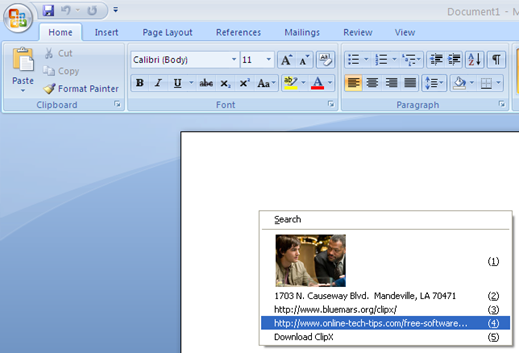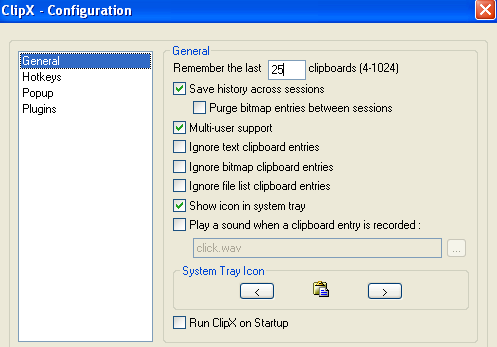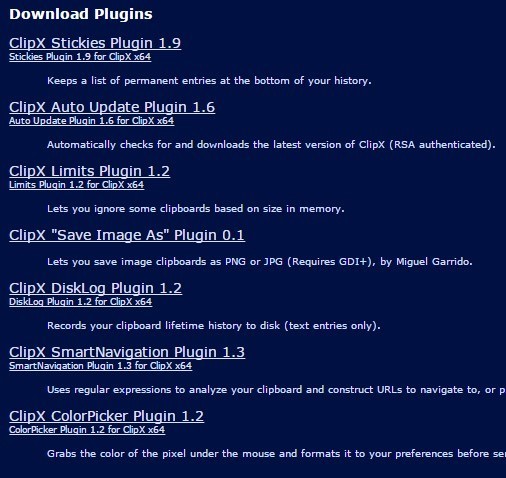อาจเป็นหนึ่งในคุณลักษณะที่ใช้กันมากที่สุดของ Windows คือคลิปบอร์ดของ Windows: คุณลักษณะที่ช่วยให้คุณสามารถคัดลอกและวางข้อความภาพและไฟล์ระหว่างโปรแกรมต่างๆและโฟลเดอร์ แต่ด้วยการใช้งานทั้งหมดที่ได้รับคลิปบอร์ดสามารถถือรายการได้ในแต่ละครั้งโชคดีที่มีผู้จัดการคลิปบอร์ดฟรีมากมายที่สามารถเพิ่มคลิปบอร์ดได้อย่างมากเพื่อที่จะสามารถเก็บรายการต่างๆได้หลายรายการ, เปลี่ยนรูปแบบหรือกรณีของข้อความช่วยให้คุณสามารถค้นหาคลิปสร้างคลิปถาวรรวมคลิปสองคลิปเข้าด้วยกันซิงค์คลิปบอร์ดระหว่างคอมพิวเตอร์ ฯลฯ ในบทความนี้ฉันจะพูดถึงยูทิลิตี้การเปลี่ยนคลิปบอร์ดที่ชื่นชอบสำหรับ Windows
ฉันยินดีจ่ายค่าธรรมเนียมเล็กน้อยเพื่อที่จะใช้ แต่เนื่องจากเป็นอิสระฉันมีความสุขมากยิ่งขึ้น นอกจากนี้ยังเป็นหนึ่งในโปรแกรมที่ดูเรียบง่ายด้านนอก แต่มีคุณสมบัติและตัวเลือกมากมายเมื่อคุณเจาะลึกลงไป
สิ่งที่ยอดเยี่ยมเกี่ยวกับเรื่องนี้คือทุกคนสามารถเริ่มต้นใช้งานได้อย่างง่ายดาย แล้วค่อยๆเรียนรู้หรือเล่นกับตัวเลือกและคุณลักษณะต่างๆในภายหลัง เมื่อคุณกลายเป็นมืออาชีพที่ใช้มันคุณจะสงสัยว่าคุณเคยยั่งยืนโดยไม่ได้
Ditto ช่วยให้คุณสามารถจัดเก็บได้ไม่ จำกัด จำนวนรายการในคลิปบอร์ดโดยใช้ฐานข้อมูลบนแบ็กเอนด์เพื่อจัดเก็บ ทุกอย่าง ซึ่งหมายความว่าคุณสามารถคัดลอกบางสิ่งบางอย่างจากนั้นไปและค้นหารายการที่คัดลอกได้ 5 วันและจะปรากฏขึ้นทันที ลองดูวิธีใช้คุณลักษณะพื้นฐานบางอย่าง
เมื่อคุณติดตั้งไอคอนสีฟ้าเล็ก ๆ จะปรากฏในแถบงานของ Windows ไปข้างหน้าและคัดลอกบางสิ่งเช่นไฟล์หรือข้อความ ฯลฯ จากนั้นคลิกที่ไอคอน
ตามที่คุณเห็นอินเทอร์เฟซ หลอกลวงง่าย ฉันพบนี้จะดีเพราะฉันไม่จำเป็นต้องดูตัวเลือกทั้งหมดที่ด้านขวาบนอินเทอร์เฟซ GUI หลัก มีหลายวิธีที่คุณสามารถวางเนื้อหาได้เมื่อคุณมีรายการอยู่ในคลิปบอร์ดดังนั้นเรามาพูดถึงเรื่องนี้
ประการแรกคุณไม่ต้องคลิกที่ไอคอนแถบงานทุกครั้งที่คุณต้องการ เพื่อวางข้อมูลบางอย่างดังนั้นคุณจึงควรเรียนรู้คีย์ลัดทั่วโลก: CTRL + ~ (ทิลด้า)ปุ่มทิลด้าเป็นปุ่มปกติที่อยู่ใต้คีย์ ESC หรือทันทีที่ด้านซ้ายของคีย์ 1 (!) กด CTRL ค้างไว้แล้วกดปุ่ม tilda และผู้จัดการคลิปบอร์ดจะปรากฏขึ้นที่เคอร์เซอร์ของคุณอยู่ที่ใด
ตอนนี้เพื่อวางข้อมูลจากรายการคุณสามารถทำสิ่งใดสิ่งหนึ่งจากสามข้อต่อไปนี้:
1) ดับเบิลคลิกที่รายการในครั้งล่าสุดและจะถูกวางลงในหน้าต่างหรือกล่องข้อความที่กำลังใช้อยู่
2) ลากและวางรายการจากรายการไปยังตำแหน่งที่คุณต้องการ
ตัวเลือกที่เร็วที่สุดสำหรับฉันคือการใช้เมธอด 3 เนื่องจากต้องใช้แป้นพิมพ์เท่านั้น
3) กดปุ่ม CTRL + . เมื่อคุณมีคลิปทั้งหมดแล้วคุณสามารถเปิดตัวจัดการคลิปบอร์ดโดยใช้ทางลัด CTRL + tilda แล้วเริ่มพิมพ์ คุณไม่ต้องคลิกในช่องค้นหาซึ่งสะดวก ผลลัพธ์จะถูกกรองทันทีและจากนั้นคุณสามารถดับเบิลคลิกที่รายการเพื่อวางไว้ได้
มีตัวเลือกมากมายที่จะใช้ในบทความนี้ แต่คุณสามารถเล่นทุกอย่างโดยคลิกขวาที่ใดก็ได้ในรายการและเลือก ตัวเลือก
นอกเหนือจากตัวเลือกแล้วเมื่อคลิกขวาที่คลิปคุณจะเห็นพวงของตัวเลือกอื่น ๆ ที่คุณสามารถปรับได้จากเมนู รวมถึงความสามารถในการแก้ไขคลิปดูรายละเอียดเกี่ยวกับคลิปเช่นเมื่อสร้างและใช้ครั้งล่าสุดมีความสามารถในการทำให้คลิปเหนียวเพื่อให้อยู่ด้านบนหรือด้านล่างลบคลิปวางข้อความ คลิปเป็นข้อความธรรมดาเท่านั้น ฯลฯ
ในกล่องโต้ตอบตัวเลือกมีพื้น 5 แท็บที่เต็มไปด้วยการตั้งค่าและตัวเลือกซึ่งเป็นวิธีที่มากเกินไปที่จะอธิบายในรายละเอียด
/ p>
สิ่งเดียวที่ควรทราบก็คือบางครั้งเมื่อคุณพยายามวางไม่มีอะไรที่ดูเหมือนจะเกิดขึ้น ในความเป็นจริง Ditto ไม่สามารถหาตำแหน่งที่จะวางรายการดังนั้นจึงคัดลอกไปที่คลิปบอร์ดเท่านั้น หากคุณกด CTRL + V รายการที่คุณเลือกไว้ใน Ditto ควรวางอย่างถูกต้อง
ArsClip
ArsClip เป็นผู้จัดการคลิปบอร์ดฟรีที่ได้รับการอัปเดตเป็นประจำ . ได้รับรอบเป็นเวลานานและมีจำนวนมากคุณลักษณะที่มีประโยชน์ ซึ่งรวมถึงมาโครการซิงค์ในระบบคลาวด์การสนับสนุนไฟล์ประเภทต่างๆการแก้ไขคลิปบอร์ด ฯลฯ
6
คุณสามารถเรียกใช้เมนูป๊อปอัปโดยใช้ปุ่ม Ctrl + Shift + Z เช่นที่แสดงด้านล่างหรือใช้แถบคลิปบอร์ดตามที่แสดงไว้ด้านบนเพื่อจัดการคลิปของคุณ
ArsClip ยังปรับแต่งและกำหนดค่าได้สูง เพียงแค่คลิกขวาที่ไอคอนถาดแล้วเลือก กำหนดค่า
ที่นี่คุณสามารถควบคุมการตั้งค่าทั้งหมดที่เกี่ยวข้องได้ ป๊อปอัพ, วิธีการจัดการคลิปบอร์ด, ฯลฯ โดยรวมผมขอแนะนำโปรแกรมนี้ผ่านทาง ClipX ด้านล่างเพราะมีการปรับปรุงอย่างต่อเนื่องในขณะที่ ClipX เป็นทศวรรษเก่า
ClipX
เป็นโปรแกรมขนาดเล็กที่ทำสิ่งเดียวกับเครื่องมืออื่น ๆ แต่มีคุณสมบัติน้อยลง น่าเสียดายที่มันไม่ได้รับการปรับปรุงตั้งแต่ปี 2008 แต่ทำงานได้ดีบน Windows 7 และ Windows 8/10 64 บิต คุณสามารถคัดลอกข้อความได้ตามปกติและใช้คีย์ลัดเพื่อเข้าถึงรายการเหล่านั้น
เมื่อติดตั้งเสร็จแล้ว ตัวอย่างเช่นฉันได้คัดลอกข้อความสี่ชิ้นและภาพหนึ่งภาพ ClipX ได้บันทึกข้อมูลนี้แล้วหากคลิกที่ไอคอนถาดระบบฉันจะเห็นรายการที่ฉันคัดลอกทั้งหมดซึ่งฉันสามารถเลือกได้โดยคลิกที่รายการใดก็ได้หรือกดหมายเลขที่อยู่ถัดจากคลิป
สิ่งที่ยอดเยี่ยมคือฉันสามารถมองเห็นภาพในคิวคลิปบอร์ดซึ่งช่วยให้สามารถเลือกรายการที่ต้องการได้อย่างรวดเร็ว ถ้าคุณอยู่ในโปรแกรมสมมติว่า Word คุณสามารถนำเสนอการแสดงผลดังกล่าวข้างต้นและวางรายการใด ๆ ลงในเอกสารโดยกดปุ่ม Windows + Vและกดหมายเลขที่ตรงกับรายการ ในคลิปบอร์ด
สรุปอย่างย่อนี้มีอยู่ไม่มากนักในเรื่องนี้ที่ ClipX ทำ มีคุณลักษณะการค้นหาเพื่อให้คุณสามารถหาคลิปได้โดยง่าย แต่ตามค่าเริ่มต้นจะจัดเก็บเฉพาะ 25 คลิปล่าสุดเท่านั้น คุณสามารถเพิ่มค่านี้เป็น 1024 แต่ไม่สูงกว่านี้ นอกจากนี้ยังมีความสามารถในการแก้ไขคลิปข้อความซึ่งสามารถใช้ประโยชน์ได้
หากคุณคลิกขวาที่ไอคอนถาดและไปที่ กำหนดค่าคุณจะเห็นข้อมูลทั้งหมด ตัวเลือกต่างๆที่คุณสามารถตั้งค่าได้สำหรับโปรแกรม
คุณสามารถกำหนดจำนวนของไอเทมที่จะเก็บได้และต้องการให้เริ่มต้นอัตโนมัติ กับ Windows นอกจากนี้ยังช่วยให้คุณสามารถบันทึกประวัติการเข้าชมได้ตลอดเวลา (การรีสตาร์ทเครื่องคอมพิวเตอร์) ซึ่งเป็นคุณลักษณะสำคัญในความคิดของคุณ
คุณลักษณะที่ดีของ ClipX คือคุณสามารถบันทึกคลิปบอร์ดทั้งหมดลงในไฟล์และโหลดใหม่ได้ หลังจากนั้นจะใช้คอมพิวเตอร์เครื่องเดียวกันหรือคอมพิวเตอร์เครื่องอื่น เพียงแค่คลิกขวาที่ไอคอนถาดแล้วไปที่ ประวัติคลิปบอร์ดจากนั้นเลือก บันทึกประวัติDitto มีตัวเลือกการซิงค์เครือข่ายซึ่งเป็นสิ่งที่ดีกว่า แต่ทำงานได้ดีถ้าคุณซิงค์คลิปบอร์ดน้อยมาก ปรับปรุงผ่านทางปลั๊กอิน ในหน้าแรกของ ClipX คุณจะเห็นส่วนที่เรียกว่าดาวน์โหลดปลั๊กอินซึ่งจะขยายการทำงานของโปรแกรม ClipX
ฉันไม่ได้ ชอบพูดถึงโปรแกรมมากเกินไปเพราะฉันพบว่าจะไร้ประโยชน์โดยสิ้นเชิง ฉันได้ทดสอบหลาย แต่ทั้งสามทำงานได้ดีมีคุณสมบัติที่ดีและไม่ผิดพลาดหรือมี junkware / มัลแวร์ใด ๆ Ditto เป็นที่ชื่นชอบมาก แต่ฉันรู้สึกว่าจำเป็นต้องพูดถึงทางเลือกไม่กี่สำหรับผู้ที่ต้องการมีทางเลือก สนุก!